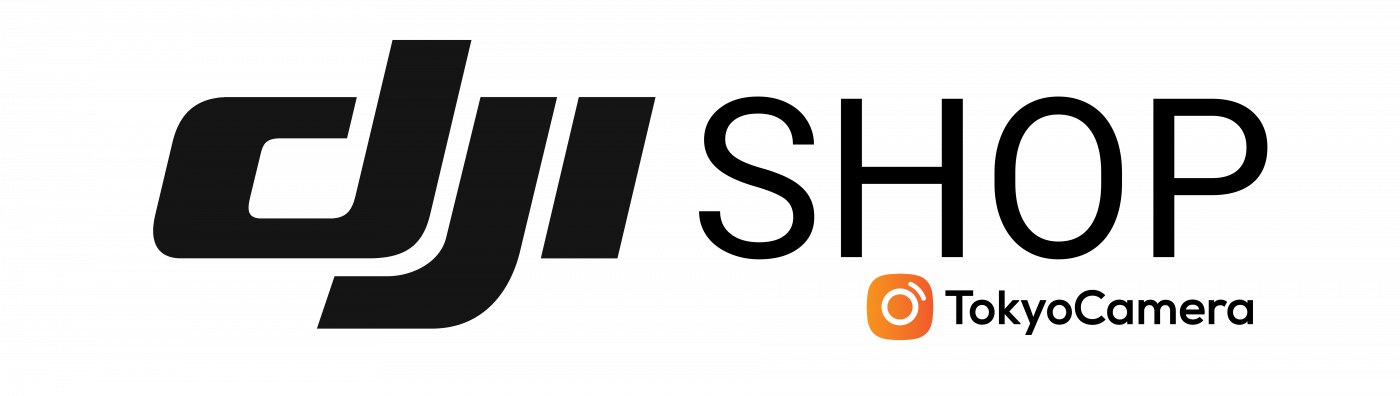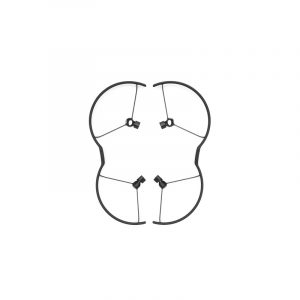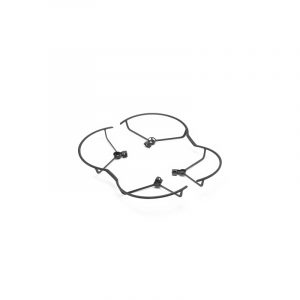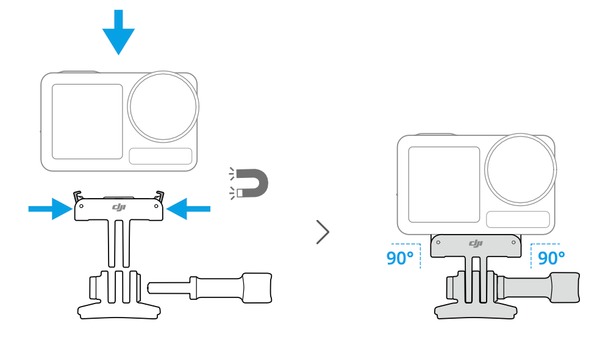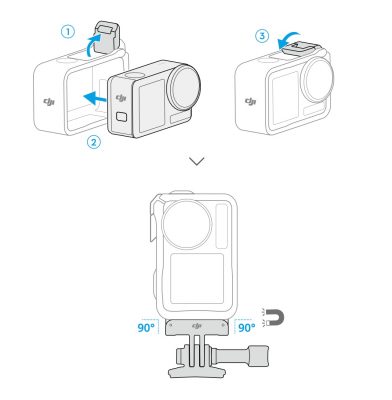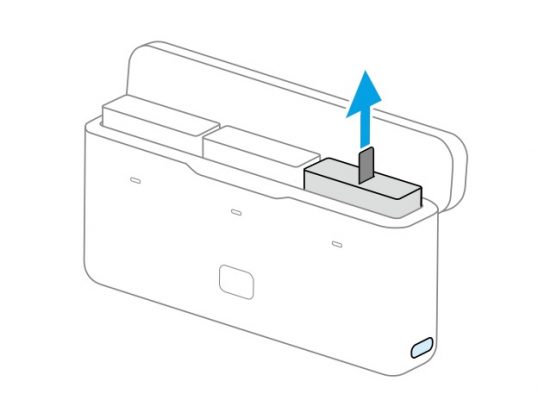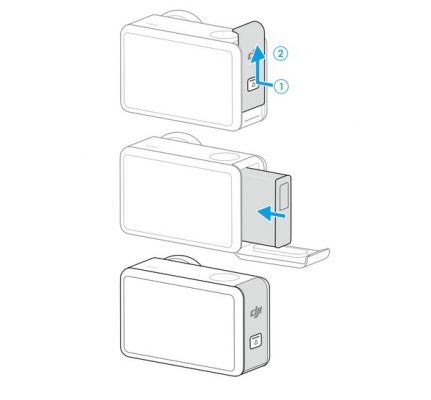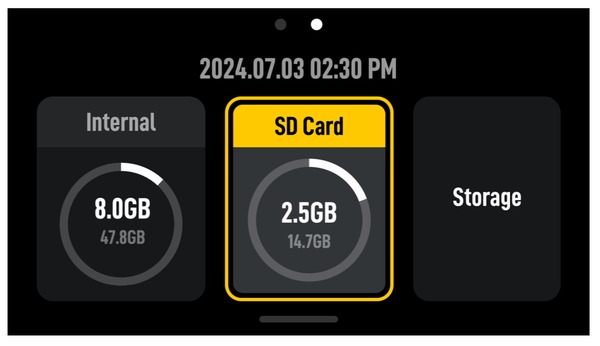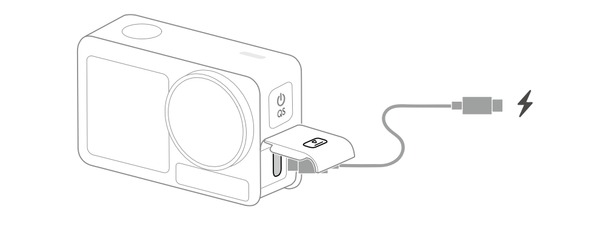Hướng Dẫn Sử Dụng
Hướng Dẫn Sử Dụng DJI Osmo Action 5 Pro Cho Người Mới Bắt Đầu
Ở bài viết này, DJIShop.vn sẽ hướng dẫn bạn sử dụng DJI Osmo Action 5 Pro, một chiếc action camera mạnh mẽ và linh hoạt với các nhà sáng tạo nội dung.
Video hướng dẫn sử dụng DJI Osmo Action 5 Pro chi tiết
Dưới đây là video hướng dẫn sử dụng DJI Osmo Action 5 Pro chi tiết dành cho người mới lần đầu sử dụng action camera của DJI.
Hướng dẫn sử dụng DJI Osmo Action 5 Pro – Gắn camera vào ngàm đỡ và đế dính
Bước 1: Gắn DJI Osmo Action 5 Pro vào ngàm tháo đỡ lắp nhanh
- Xác định vị trí các khe tháo lắp nhanh trên Action 5 Pro, các khe tháo này thường nằm ở mặt dưới của action camera.
- Xác định vị trí các kẹp trên ngàm đỡ tháo lắp nhanh. Các điểm kẹp thường nằm ở mặt trên của ngàm đỡ.
- Căn chỉnh sao cho vị trí khe khớp với kẹp trên ngàm đỡ tháo lắp nhanh
- Nhấn camera xuống cho đến khi kẹp chặt với ngàm đỡ
- Vặn chặt các vít khoá trên ngàm đỡ để cố định DJI Osmo Action 5 Pro
Bước 2: Gắn đế dính vào bề mặt phẳng
- Lau sạch bề mặt nơi mà bạn muốn đặt đế dính
- Bóc lớp bảo vệ khỏi mặt sau của đế dính
- Dán đế dính vào mặt phẳng. Ấn chặt đế dính xuống và cố định trong ít nhất 10 giây
Bước 3: Gắn DJI Osmo Action 5 Pro vào đế dính
- Căn chỉnh đinh vít trên đế dính sao cho vừa với rãnh tháo lắp nhanh
- Ấn camera vào đế dính cho đến khi các rãnh khớp với nhau
Hướng dẫn sử dụng khung bảo vệ cho DJI Osmo Action 5 Pro
Khung bảo vệ của DJI Osmo Action 5 Pro ngoài việc nâng cao độ bền cho máy mà còn cung cấp cho bạn khả năng chuyển đổi nhanh giữa việc quay ngang và quay dọc.
- Mở khóa khung bảo vệ
- Căn chỉnh và đặt Action 5 Pro vào khung
- Đóng khoá
Mặt bên trái của khung sẽ được trang bị 2 khe tháo lắp nhanh để bạn có thể khung với ngàm đỡ tháo lắp nhanh để kết hợp các phụ kiện khác như gậy selfie.
Pin của DJI Osmo Action 5 Pro
Pin của DJI Osmo Action 5 Pro sẽ hoạt động ở trong điều kiện nhiệt độ từ -20 độ C đến 45 độ C. Với dung lượng 1950 mAh, pin sẽ có thể hoạt động liên tục trong tối đa 240 phút sau mỗi lần sạc đầy.
Hướng dẫn sử dụng DJI Osmo Action 5 Pro cơ bản
Hướng dẫn lắp pin trên DJI Osmo Action 5 Pro
Để lắp pin trên DJI Osmo Action 5 Pro bạn cần nhấn nút nhả nắp khoang pin và trượt lên, sau đó lắp pin và khoang pin như hình minh hoạ. Và đóng nắp khoang pin.
Lắp thẻ nhớ
Ngoài việc lưu trữ hình ảnh, video bằng thẻ nhớ thì DJI Osmo Action 5 Pro còn có bộ nhớ trong 47GB, giúp bạn có thể lưu trữ hình ảnh mà không lo việc quên thẻ nhớ.
Hướng dẫn sử dụng DJI Osmo Action 5 Pro – Sạc pin
Bước 1: Mở nắp cổng kết nối ở phía dưới camera
Bước 2: Nhấn nút nhả trên nắp che cổng USB-C và trượt nắp xuống
Bước 3: Sử dụng dây sạc USB-C có sẵn trong hộp để sạc pin
Bước 4: Khi đèn LED tắt, đồng nghĩa với việc pin đã được sạc đầy
Đèn LED sẽ ở trạng thái nhấp nháy màu xanh lục trong quá trình sạc và tắt khi pin đã được sạc đầy. Thông thường bạn sẽ mất khoảng 18 phút để sạc pin lên đến 80% và sạc đầy trong khoảng 49 phút.
Hướng dẫn tải xuống DJI Mimo
Để kết nối DJI Osmo Action 5 Pro với điện thoại di động, bạn cần tải xuống ứng dụng DJI Mimo, Tại Đây.
Các bạn cũng có thể vào cửa hàng CH Play hoặc App Store, tìm kiếm “DJI Mimo” và tải xuống.
Bật/ Tắt nguồn trên DJI Osmo Action 5 Pro
Để bật và tắt nguồn DJI Osmo Action 5 Pro, bạn cần giữ nút nguồn nằm ở phía bên trái của máy. Tương tự khi tắt máy cũng giữ nút nguồn.
Nằm bên cạnh nút nguồn là nút chuyển đổi nhanh (QS), giúp bạn truy cập nhanh vào các chế độ sử dụng.
Hướng dẫn sử dụng DJI Osmo Action 5 Pro – Kết nối với điện thoại
Để kết nối với DJI Osmo Action 5 Pro với điện thoại thông minh của bạn hãy thực hiện theo các bước sau:
- Bật Bluetooth và Wi-Fi trên điện thoại của bạn và bật nguồn DJI Osmo Action 5 Pro
- Mở ứng dụng DJI Mimo, sau đó kết nối với Osmo Action 5 Pro
- Điện thoại của bạn sẽ tự động ghép nối với DJI Osmo Action 5 Pro qua Bluetooth, nhấn “Ghép nối” để kết nối Action 5 Pro với điện thoại của bạn
Hướng dẫn sử dụng DJI Osmo Action 5 Pro – Các nút chức năng
DJI Osmo Action 5 Pro được thiết kế với 2 nút bấm, nút chụp/ghi ở phía trên và nút chuyển đổi nhanh ở bên trái.
Menu điều khiển
Để truy cập vào menu trên DJI Osmo Action 5 Pro, bạn chỉ cần vuốt màn hình từ trên xuống. Bảng menu điều khiển trên Osmo Action 5 Pro rất dễ dùng với các biểu tượng rõ ràng và dễ hiểu.
Tính năng nâng cao
Quay slow-motion: DJI Osmo Action 5 Pro hỗ trợ quay video slow-motion ở mức 4x và 8x
Quay time-lapse: Trên Osmo Action 5 Pro hỗ trợ cả chế độ quay Hyperlapse và Timelapse
Livestream
Điều khiển bằng giọng nói
- Truy cập vào menu
- Chọn biểu tượng “Điều khiển bằng giọng nói”
- Đọc các câu thoại để điều khiển Osmo Action 5 Pro
Lưu ý: Chế độ điều khiển bằng giọng nói này sẽ chỉ hỗ trợ ngôn ngữ như tiếng Anh, tiếng Trung. Lệnh thoại sẽ bao gồm các thao tác như Bắt đầu ghi, Dừng ghi, Chụp ảnh và Tắt máy.
Hướng dẫn cập nhật firmware trên DJI Osmo Action 5 Pro
Để nhận các bản cập nhật phần mềm mới nhất trên Osmo Action 5 Pro từ DJI, bạn cần kết nối với ứng dụng DJI Mimo. Khi nào có phần mềm mới, ứng dụng sẽ báo và bạn chỉ cần ấn cập nhật.
Lưu ý: Đảm bảo mức pin của Action 5 Pro trên 15% trước khi cập nhật phần mềm, quá trình cập nhật phần mềm sẽ mất đâu đó khoảng 2 phút.